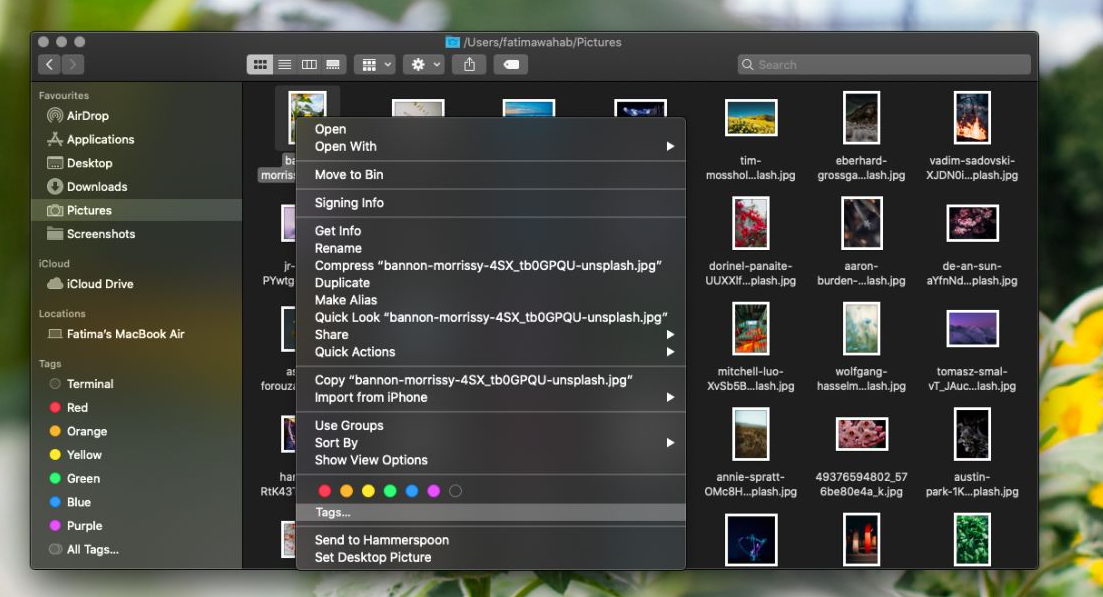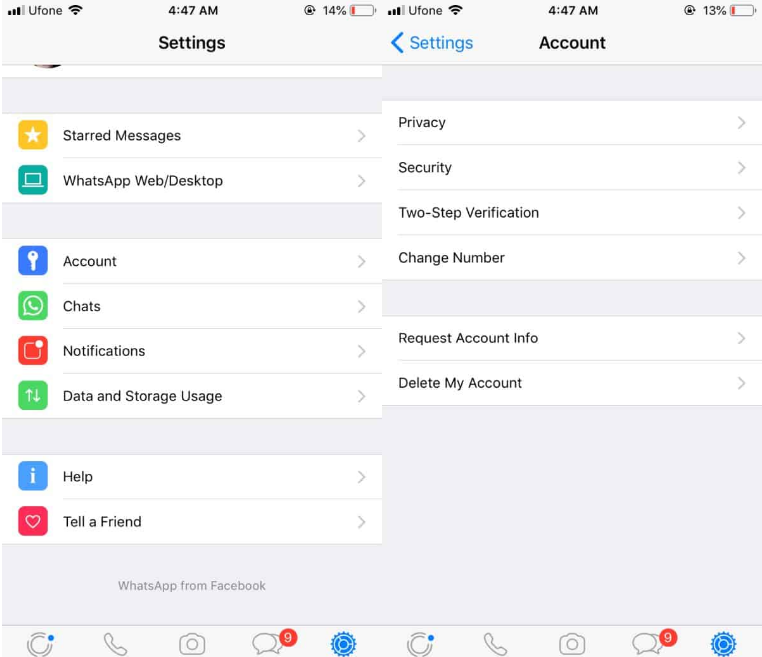7 måter å spare batteri på Samsung Galaxy S9

Bla gjennom innleggsemner
- Introduksjon
- Slå på batterisparing: trinn på høyt nivå
- Slå på batterisparing: Bruk Optimaliser nå
- Slå på batterisparing: Velg en strømsparingsmodus
- Slå på batterisparing: Aktiver Sett appen i dvale
- Slå på batterisparing: Deaktiver bakgrunnsappaktivitet
- Slå på batterisparing: Reduser enhetens lysstyrke
- Slå på batterisparing: Aktiver Wifi-strømsparingsmodus
- Slå på batterisparing: Optimaliser batteribruken for individuelle apper
- Konklusjon
- Andre nyttige guider
- Ytterligere ressurser og referanser
Introduksjon
Batterilevetid er uten tvil det største problemet smarttelefonbrukere står overfor i dag. Denne guiden viser 7 måter å slå på batterisparing på Samsung Galaxy S9. Å gjøre dette vil øke batterilevetiden til telefonen.
Slå på batterisparing: trinn på høyt nivå
Her er de 7 trinnene på toppnivå jeg anbefaler for å spare deg for toner av batterilevetid:
- Bruk Optimaliser nå
- Konfigurer strømsparingsmodus
- Aktiver Sett appen i dvale
- Deaktiver bakgrunnsappaktivitet
- Reduser enhetens lysstyrke
- Aktiver strømsparingsmodus for Wifi
- Optimaliser batteribruken for individuelle apper
Detaljer om hvert trinn er vist nedenfor. Alle trinnene som er beskrevet starter fra Innstillinger. Her er bildet. Jeg vil ikke vise dette bildet i de enkelte trinnene.

Slå på batterisparing: Bruk Optimaliser nå
Dette er en rask måte å slå på batterisparing for din Samsung-telefon.
Her er fremgangsmåten
- Åpne på Samsung-telefonen Innstillinger .

- Klikk deretter Enhetspleie .

- Klikk deretter Optimaliser nå . Prosessen vil kjøre. Returner deretter optimaliseringsresultater. Se et eksempelresultat nedenfor.

Slå på batterisparing: Velg en strømsparingsmodus
Følg trinnene nedenfor for å sette opp riktig strømsparingsmodus for redusert batteribruk.
- Fra Innstillinger side, velg Enhetspleie .

- Klikk Batteri .

- Når Batteri appen åpnes, klikk Strømmodus .

- Velg deretter ett av de to siste alternativene: Middels strømsparing eller Maksimal strømsparing .

Slå på batterisparing: Aktiver Sett appen i dvale
Sett app i dvale-funksjonen konfigureres per individuell app. Når du slår denne innstillingen på, vil appen være legges i dvale umiddelbart når den ikke er i bruk .
Med andre ord, enhver app med denne funksjonen slått på vil utføre begrensede bakgrunnsaktiviteter. Dermed sparer du batteri.
Naviger først til Innstillinger > Enhetspleie > Batteri. Følg deretter trinnene nedenfor for å bytte Sett app i dvale for individuelle apper:
- Klikk på rullegardinmenyen ved siden av batteriappen Bruk av apper . Velg deretter 1 uke . Dette vil sortere appene etter batteribruk, med apper som har brukt mest batteri den siste uken på toppen.
 Fordi disse innstillingene er konfigurert per app-basis, anbefaler jeg at du setter den opp for de første 5 til 10 appene.
Fordi disse innstillingene er konfigurert per app-basis, anbefaler jeg at du setter den opp for de første 5 til 10 appene.- For å slå på batterisparing med denne metoden, klikk på den enkelte appen. For dette eksemplet vil jeg klikke på Analytics (den første appen på listen min).
- Når appen åpnes, blar du ned til Sett appen i dvale og slår den på.

Slå på batterisparing: Deaktiver bakgrunnsappaktivitet
En grunn til at du går tom for batteri er fordi mange apper oppdateres konstant. Dette skjer i bakgrunnen.
En måte å slå på batterisparing på er å stoppe oppdatering av bakgrunnsapper for apper med høyest batteriforbruk.
For å finne ut hvilke apper som bruker mest batteri, bruk trinnene i den siste delen. Legg merke til de 5 beste appene. deretter stoppe dem fra å utføre bakgrunnsoppdatering.Her er trinnene for å stoppe appen fra å oppdateres i bakgrunnen:
- Naviger til Innstillinger > Apper.

- Klikk deretter på appen du vil stoppe fra å oppdatere i bakgrunnen.

- Når appen åpnes, klikk Batteri . Vri deretter bryteren ved siden av Tillat bakgrunnsaktivitet for å slå den av.

Slå på batterisparing: Reduser enhetens lysstyrke
De fleste smarttelefonbrukere lar enhetens lysstyrke være standardinnstillingene. Dette bruker mer batteri enn nødvendig.
En annen måte å slå på batterisparing på er å justere lysstyrkeinnstillingene på enheten din.
Her er trinnene:
- Naviger til Innstillinger > Skjerm.

- Under Lysstyrke , bruk glidebryteren for å redusere lysstyrken. Du kan også bytte Adaptiv lysstyrke . Les detaljene ovenfor for å se hvordan du kan bruke denne funksjonen.
Slå på batterisparing: Aktiver Wifi-strømsparingsmodus
En stor batteriforbruker er Wifi-appen din. Slik slår du på batterisparing for WiFi:
- Naviger til Innstillinger > Tilkoblinger > Wi-Fi > Avansert

- Vri bryteren ved siden av Wifi strømsparingsmodus for å slå den på.
Slå på batterisparing: Optimaliser batteribruken for individuelle apper
Til slutt kan du aktivere Optimaliser batteribruken for apper som bruker mer batteri.
Slik gjør du dette:
- Åpen Innstillinger . Søk deretter etter og åpne Spesiell tilgang .

- Under Spesiell tilgang åpen Optimaliser batteribruken

- For å slå på batterisparing for en app, klikk på bryteren ved siden av appen for å slå den på.
Konklusjon
Hvis du tar alle trinnene ovenfor, bør batteriet vare lenger. Har du spørsmål eller kommentarer? Bruk Legg igjen et svar for på slutten av denne siden.
Alternativt kan du dele opplevelsen din med batterioptimalisering på Samsung eller andre smarttelefoner.
For å lese alle smarttelefontipsene våre, besøk vår smarttelefonside .
Andre nyttige guider
- Slik bruker du doble WhatsApp-kontoer i en Android-telefon
- WhatsApp Web QR-kode fungerer ikke? Her er løsningen